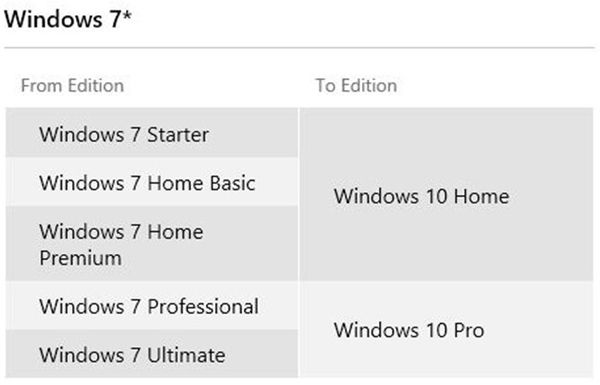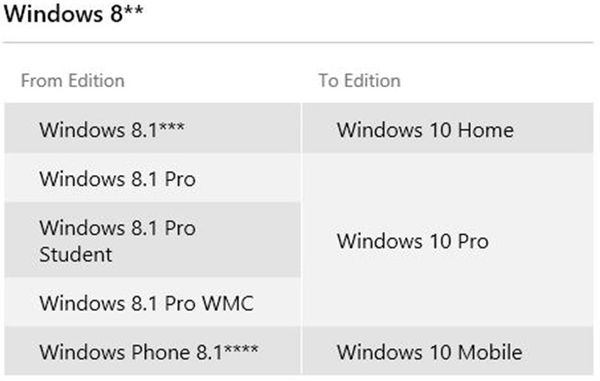5 важных вопросов при обновлении до Windows 10
При переходе с одной настольной системы на другую, даже с одной версии Windows на более свежую, всегда возникает множество вопросов, под которыми необходимо ставить жирную точку. Мы подобрали пятёрку наиболее волнующих вопросов для тех, кто намеревается обновиться до Windows 10, и уже готовы дать на них конкретные ответы.
Ранее на этой неделе Microsoft рассказала, что Windows 10 официально запустят 29 июля в более чем 190 странах. С этого дня пользователи ПК под управлением Windows 7 и Windows, 8.1, которые «зарезервировали» для себя бесплатное обновление, смогут бесплатно перейти на Windows 10. Такой бесплатный переход будет действовать вплоть до 29 июля 2016 года, как и обещала компания.
Но несколько вопросов остались всё-таки в тени.
Могу ли я перейти на Windows 10 без потери данных?
Если вы планируете обновить существующую Windows 7 или 8.1 до Windows 10, то вам повезло: теперь можно сохранить свои данные в ходе обновления. Другими словами, вы можете перейти на Windows 10 без потери данных, и даже не теряя большую часть установленных программ.
При обновлении Windows 7 и 8/8.1 до Windows 10 у вас, конечно, будет возможность сохранить настройки Windows, личные файлы, такие как документы, фотографии, музыку и большинство установленных программ. Тем не менее, мы рекомендуем вам создать резервную копию важных данных.
Но прежде чем вы обновитесь до Windows 10, вам необходимо знать несколько важных пунктов. Во-первых, Windows Media Center не доступен на Windows 10, и при обновлении вся функциональность в рамках Media Center будет удалена.
Как и в случае с Windows 8 / 8.1, настольные гаджеты перестали быть частью Windows 10 и будут удалены при обновлении Windows 7, хотя функциональность в дальнейшем можно и включить.
Какую версию Windows 10 я получу после обновления?
Хоть Windows 10 и будет доступна в общей сложности в семи изданиях, в действительности настольных версий системы будет только две, доступных конечным пользователям: Windows 10 Домашняя и Windows 10 Профессиональная. Как и в случае с предыдущими версиями Windows, корпоративное издание подходит только для средних и крупных предприятий.
Если вы будете обновляться с Windows 7 Starter, Home Basic или Home Premium, то получите домашнюю редакцию Windows 10, как часть бесплатного обновления. Точно так же, пользователи профессиональной и корпоративной редакций Windows 7 будут обновлены до Windows 10 Pro.
О пользователях Windows 8 подробно расписано в таблице ниже. Стоит отметить, что пользователи, которые хотят перейти с домашней сборки Windows 10 на профессиональную, могут купить лицензию гп обновление.
Заметим и то, что пользователям Windows 7 перед обновлением нужно загрузить и установить Service Pack 1 с помощью Центра обновления. Аналогичным образом нужно установить все доступные обновления, чтобы подготовить ваш компьютер на базе ОС Windows 8.1.
Напомним, Windows 10 Pro поддерживает все функции редакции Home, но ещё и дополнительные опции, востребованные в малом бизнесе. Она позволит эффективно управлять устройствами и приложениями, улучшить защиту важной информации, ускорить удалённую и мобильную работы, применять облачные технологии. Помимо прочего, Windows 10 Pro предложит Choose Your Own Device (CYOD) и Windows Update for Business.
Могу ли я обновиться до 64-битной Windows 10 из 32-битной Windows 7/8.1?
Ответ прост: нет. Нельзя просто так взять и обновиться с 32-разрядной на 64-разрядную ОС, даже если речь идёт о Windows 10. Говоря простыми словами, если вы хотите перейти на 64-битную Windows 10 путём обновления 32-разрядной ОС Windows 7 / 8.1, то у вас ничего не выйдет.
Однако, если вы не возражаете против «чистой» установки Windows 10 после завершения обновления, то систему можно обновить и до 64-битной Windows 10. Но перед этим убедитесь, что процессор вашего компьютера поддерживает 64-разрядную операционную систему.
При выполнении чистой установки Windows 10, необходимо будет лишь загрузить ISO-образ 64-битной Windows 10, а затем воспользоваться ключом продукта для активации 64-юитной версии Windows 10. Единственная загвоздка здесь будет в том, что вам придётся снова устанавливать все драйверы устройств и программы после чистой установки.
Есть и ещё варианты обновления до 64-битной версии, но, думаю, они чересчур сложны и никак не смогут сэкономить ваше время.
Могу ли я обновиться до Windows 10 из пиратской Windows 7/8.1?
Хотя большинство пользователей работают с подлинными версиями Windows 7 / 8.1, в мире ещё немало пользователей, использующих неоригинальные или пиратские версии Windows 7 и 8.1 по множеству причин. Как пишет компания в официальном блоге Windows, пользователи подобных (пиратских) копий Windows 7 и 8.1 не смогут бесплатно обновиться до Windows 10.
Однако, как и в случае с предыдущими версиями, фактически у пользователей пиратских копий есть возможность перейти с Windows 7 и 8.1 на Windows 10. Но лицензия будет оставаться той же, какой и была. Говоря простыми словами, никто не сможет получить подлинную копию Windows 10 при обновлении пиратских копий.
Тем не менее, Microsoft будет предлагать обновление до Windows 10 всем пользователям.
Могу ли я обновиться до «чистой» Windows 10?
Любителям чистой установки при обновлении будет приятно узнать, что такая возможность выпадет при обновлении до Windows 10. Информацию предоставил сам Габриэль Аул (Gabriel Aul), руководитель инсайдерской программы Windows в Microsoft.
Важное
Обзор ActionDash: статистика использования Android в красках, но без смысла
Как отправлять несжатые изображения через WhatsApp
Как обновить Windows 7 до Windows 10 без потери данных
При обновлении с одной версии Windows до более поздней версии на ваш компьютер добавляются новые функции, и в то же время ваши файлы и данные остаются в целости и сохранности. Это означает, что пользователь может использовать свой существующий ключ Windows 7 для обновления своего компьютера до Windows 10 и оставаться активированным с подлинной версией Windows 10. Однако существует несколько способов, которыми пользователь может обновить Windows 7 до Windows 10, не теряя данные.
Вы хотели бы перейти с Windows 7 на Windows 10 из-за того, что Windows 7 завершает свою поддержку в январе 2020 года и больше не будет получать обновления безопасности. Microsoft рекомендует обновиться до Windows 10 только потому, что это надежная новая операционная система, которая следует другой модели обслуживания.
Обновите Windows 7 до Windows 10 без потери данных
Два основных метода, которые помогут вам обновить ваш компьютер с Windows 7 до Windows 10 без потери данных:
- Использование Media Creation Tool.
- Использование ISO образа для Windows 10.
1] обновить Windows 7 до Windows 10 с помощью Media Creation Tool
- Загрузите последнюю версию Media Creation Tool.
- Запустите исполняемый файл, который вы только что загрузили.
- Согласитесь с условиями использования, которые вам показывают.
- Затем вас спросят, хотите ли вы обновить этот компьютер сейчас или создать установочный носитель для другого компьютера .
- Вам нужно выбрать Обновить этот компьютер.
После того, как вы сделали выбор, вам необходимо следовать указаниям мастера, подробности которого подробно описаны ниже.
Теперь вас спросят, хотите ли вы сохранить личные файлы и приложения . Убедитесь, что вы отметили эти поля.
Когда вы продолжите, он начнет загружать последнюю версию Windows 10 для вашего компьютера, а затем обновит ваш компьютер до Windows 10 без удаления каких-либо личных файлов.
2] обновить Windows 7, используя ISO-файл Windows 10
- Для этого вам нужно будет загрузить Windows 10 ISO , который вы хотите использовать для обновления Windows 7 до Windows 10.
- Перейдите в папку, в которой вы сохранили ISO-файл Windows 10.
- Щелкните правой кнопкой мыши по нему. Выберите Открыть с помощью проводника Windows.
- Вы сможете увидеть содержимое файла ISO. Нажмите на настройка .
Начнется установка, и вас спросят, хотите ли вы загрузить обновления сейчас или позже.
Если вы хотите сначала получить последние обновления драйверов, нажмите Далее.
Как только вы все настроите, вам будет предложено принять условия лицензии.
Нажмите Принять , чтобы продолжить.
Программа установки убедится, что ваш компьютер готов к установке. Если что-то требует вашего внимания, это будет показано.
Это может быть сообщение о языковых пакетах, медиацентре или о чем-либо еще. Здесь вы также можете нажать на кнопку Выбрать , что сохранить
- Сохраняйте личные файлы, приложения и настройки Windows
- Храните только личные файлы
- Ничего.
Выберите Сохранить личные файлы, приложения и настройки Windows.
Нажмите « Далее ». Программа установки проверит, достаточно ли на вашем компьютере места, а затем начнется установка.
Могу ли я обновиться с Windows 7 на Windows 10 без потери данных?
В зависимости от того где храняться ваши данные.
- Если на диске D (не там где установлена система) то можете обновляться без опасения.
- Если данные на рабочем столе или на в мои документов, то значит данные находятся на диске где установлена Ситсема и при обновлении данные пропадут (если вы выберите удаление данных) Если при установке оставлять данные и повех установить десятку то ваши файлы от семерки и личные данные остануться в папке Windows OLD в корне диска С.
Желательно подстраховаться и скопировать их на Диск Д (не системный)
А еще лучше, скопировать на внещний носитель.
Удачи. Если будут вопросы спрашивайте https://vk.com/write-70836857
2 2 · Хороший ответ
Вообщем можно обновлятся смело,если все нужные данные на дисках: D и E?
Как установить windows 7, если на ПК стоит Windows 10?
Самой большой загвоздкой будет не установка, а приобретение Windows? Ты с дуба рухнул, такой бред писать? Я ищу установку Win7, а не херню на тему «как нам сложно жить»!
Как обновить Windows 10 до Windows 7?
Если вы имели в виду откатиться с Windows 10 на Windows 7 то у вас не получится. Для того, чтобы вернуться на Windows 7 вам потребуется переустановить систему
Безопасно ли обновлять нелицензионный windows 10?
Даже если у вас лицензионная Windows, обновления могут быть весьма небезопасны. Например, у меня после обновления «десятки» компьютер стал намертво зависать в любой произвольный момент времени. Какое именно обновление виновато — сложно сказать, т.к. никаких «синих экранов». Откатился к последней точке восстановления, запретил винде устанавливать обновления — уже неделю полёт нормальный.
Как обновить Windows 10?
Для того, чтобы обновить до нового программного обеспечения ваш компьютер, необходимо зайти в Центр обновления Windows. Найти его можно через Пуск – Параметры — Обновление и безопасность. Далее просто следуйте инструкциям помощника обновлений. Важно, чтобы компьютер был подключен к интернету.
1 6 · Хороший ответ
Как активировать Windows 10?
1. Активация Windows 10 стандартным способом (при подключенном интернете): вам необходимо ввести его в поле активации и нажать Активировать.
Делается это следующим способом: нажмите Пуск — Параметры — Обновление и Безопасность — Активация. Далее в поле введите код активации (25 символов без пробелов) и нажмите Активировать. Если введенный ключ верным, то Windows активируется.
В противном случае при неверном ключе для активации, система выдаст сообщение, что вы ввели неверный ключ продукта, попробуйте снова. В этом случае проверьте правильность ввода кода и повторите попытку. Если вы вводите правильно, а система не принимает ключ, возможно ключ не подходит данной версии Windows 10
2. Активация Windows 10 через телефон поддержки Microsoft (если отсутствует интернет):
Нажмите сочетание клавиш Win+R и в появившемся окне (слева внизу) введите «slmgr.vbs /upk» без кавычек, затем «slmgr -ipk XXXXX-XXXXX-XXXXX-XXXXX-XXXXX» (без кавычек, где «Х» — это сам ключ). После этого появится окно, что введенный Вами ключик для активации успешно установлен. Затем введите там же «slui 4» (без кавычек) и нажмите Enter. Откроется окно в котором надо выбрать страну.
Затем позвоните по беспланому номеру 8 800 200 8001 и слудуйте подсказке автоинформатору. Если автоинформатор не поможет, перезвоните и соединитесь с оператором (в рабочее по Москве время)
3. Третий вариант подойдет, если вы не имеете лицензионного ключа или установили не ту версию Windows 10 (например PRO вместо HOME) в таком случае при активации первыми двумя способами, вы будете получать ошибку. Для решения этой проблемы можно воспользоваться активатором, который сгенерирует ключ и установит его. Но данный способ не является легальным — надо это понимать.